DCP-J525W
FAQ et Diagnostic |
La machine continue d'afficher le message "Bourrage papier" même après avoir retiré le papier coincé.
Pour supprimer le message d'erreur Bourrage papier après avoir retiré le papier coincé, veuillez ouvrir puis refermer le capot du scanner. Si la machine continue d'afficher le message, il y a peut-être un petit morceau de papier qui est resté coincé dans votre machine Brother.
Veuillez suivre les étapes ci-dessous pour retirer tout morceau de papier de l'intérieur de la machine.
Pour les modèles avec fonction FAX:
Avant de déconnecter la machine du courant électrique, vous pouvez transferer les fax qui seraient stockés en mémoire vers votre PC ou vers un autre fax, afin de ne pas perdre de messages importants. Cliquez ici pour apprendre comment transferer les fax en mémoire.
NOTE: Les illustrations ci-dessous proviennent d'un produit représentatif et peuvent varier de votre machine Brother.
Déplacer la tête d'impression et retirer le papier coincé
- Afin de prévenir tout dommage à votre machine Brother, essayez de ne pas toucher les parties internes lorsque vous retirez le morceau de papier.
- Si de l'encre souille votre main ou vos habits, lavez immédiatement avec du savon ou un détergeant.
-
Ouvrez le couvercle du scanner.
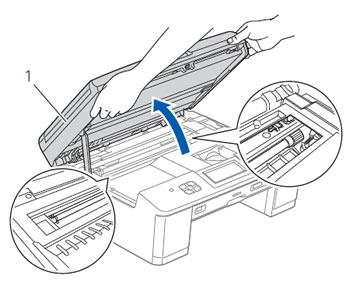
-
Contrôlez la position de la tête d'impression.
-
Si la tête d'impression se trouve à gauche ou au centre, allez à l'ETAPE 3.
-
Si la tête d'impression se trouve sur la droite comme indiqué sur l'illustration ci-dessous, tenez enfoncé la touche Arrêt/Sortie jusqu'à ce que la tête se déplace au centre.
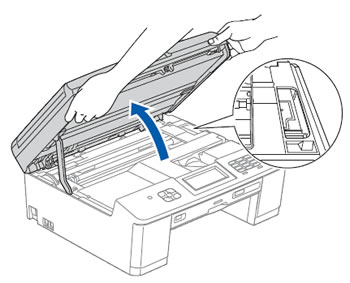
-
Si la tête d'impression se trouve à gauche ou au centre, allez à l'ETAPE 3.
-
Déconnectez le câble secteur de la prise électrique.
- Déplacez doucement la tête d'impression avec vos doigts afin de retirer tout papier qui se trouverait dans la machine. Vous pouvez utiliser une pincette pour retirer des petits morceaux de papier.
-
Fermez doucement à deux mains le capot du scanner en le tenant sur les cotés.
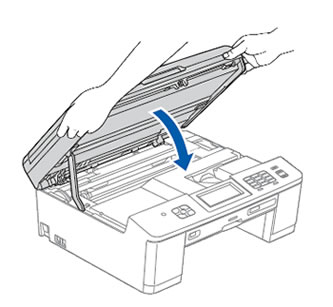
- Reconnectez le câble secteur AC à la prise electrique.
Si vous continez de recevoir le message Bourrage Papier, cliquez ici pour apprendre comment retirer le papier coincé à l'intérieur de la machine.
Retirez le papier coincé à l'intérieur de la machine
Suivez les étapes ci-dessous pour supprimer le bourrage de papier
-
Déconnectez le câble secteur de la prise électrique.
-
Si l'extention de support de papier est ouverte, fermez-la puis rentrez le support papier. Retirez complètement le bac papier de la machine.
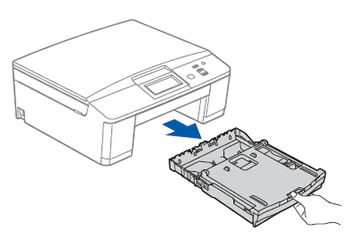
-
Tirez sur les deux leviers vert à l'intérieur de la machine pour débloquer le papier coincé.
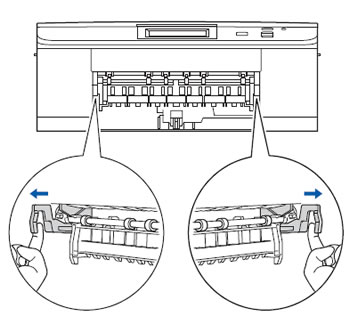
-
Des deux mains, soulevez le capot du scanner (1) pour le maintenir en position ouverte. Vérifiez qu'aucun papier ne soit présent dans les coins latérauts de la machine.
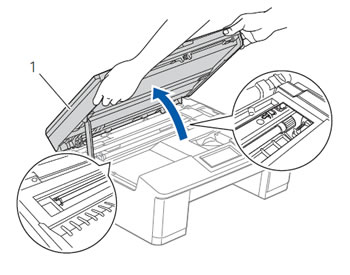
-
Assurez-vous d'avoir retiré tout papier coincé sur l'avant de la machine, comme ilustré ci-dessous.
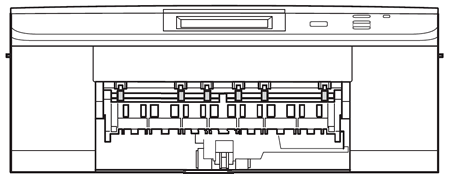
-
Si du papier est coincé à l'intérieur de la machine et ne peut pas être retiré, allez à l'ETAPE 6.
- Si le papier est coincé à l'intérieur de la machine peut être retiré, allez à l'ETAPE 9.
-
Si du papier est coincé à l'intérieur de la machine et ne peut pas être retiré, allez à l'ETAPE 6.
-
Préparez une feuille de papier épaisse letter ou A4, tel que du papier glacé et insérez-la dans la machine depuis l'ouverture sur l'avant comme indiqué sur l'illustration ci-dessous.
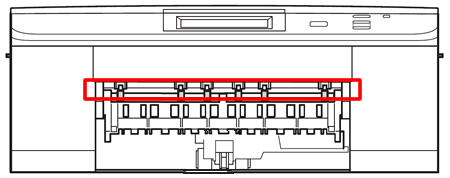
-
Retirez le papier resté coincé qui a été poussé par le papier épais rigide inséré.

-
Retirez le papier que vous aviez inséré depuis l'avant de la machine.
-
Replacez les deux leviers verts sur leurs positions originale.
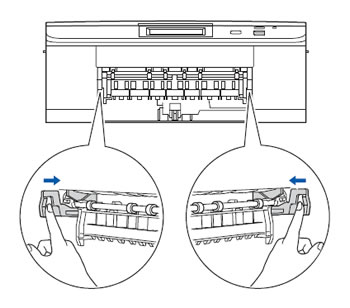
-
Fermez doucement le capot du scanner en vous aidant des poignées situées de part et d'autre du capot.
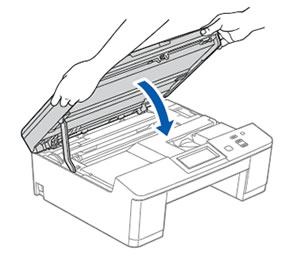
-
Réinstallez fermemant le bac à papier dans la machine.
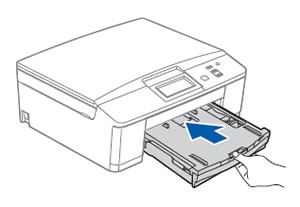
-
Tout en tenant le bac à papier en place, tirez le support papier jusqu'au clique (1) puis déployez le support (2).
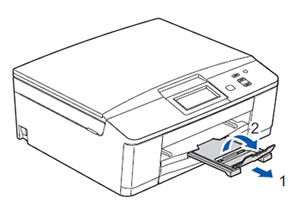
- Reconnectez le câble secteur AC à la prise électrique.
Si l'erreur persiste, votre appareil nécessite une réparation. Veuillez prendre contact avec notre département Brother après-vente via le service "Contactez-nous".
